https://www.youtube.com/watch? v=Cx290Uml4TMu0026t=6s
Turėdama daugiau nei 45 milijonus dainų, „Apple Music“ yra viena iš turtingiausių muzikos srautinio perdavimo paslaugų. „iOS“ naudotojai gali rasti beveik bet kurią ieškomą dainą ir įtraukti ją į savo biblioteką. Todėl nenuostabu, jei jūsų „Apple Music“ biblioteka laikui bėgant bus užgriozdinta.
Priklausomai nuo to, kiek jums patinka transliuoti muziką, galbūt sukaupėte šimtus ar tūkstančius dainų, kurių daugumos nebeklausote. Šiuo metu galbūt svarstote idėją švariai nuvalyti šiferį.
Laimei, „Apple“ siūlo funkcijų, kurios leidžia tai padaryti. Jie tiesiog gali būti ne ten, kur tikitės.
Masinis dainų trynimas iš Apple Music
Masinis ištrynimas yra patogi funkcija daugelyje situacijų. Vienas iš jų yra atsikratyti dainų, kurių nebenori klausytis. Laimei, kalbant apie tai, iOS netrūksta.
Pirmas dalykas, kurį verta paminėti, yra tai, kad šios funkcijos negalima rasti muzikos programoje. Tai sukelia painiavą ir verčia žmones abejoti, ar ši funkcija apskritai egzistuoja. Tačiau visas dainas galite ištrinti telefono nustatymuose. Štai kaip jį pasiekti:
- Atidaryk Nustatymai savo iPhone. Tada bakstelėkite Generolas.
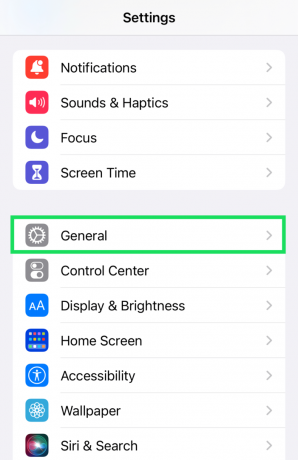
- Paspausti iPhone saugykla.
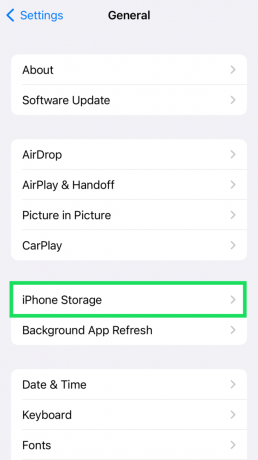
- Paspausti Muzika.

- Spustelėkite Redaguoti.
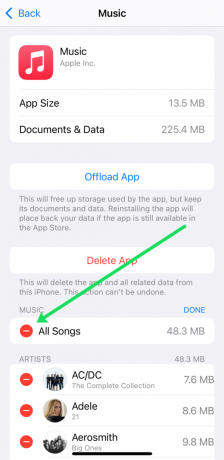
- Spustelėkite šalia esantį minuso (-) simbolį Visos dainos.
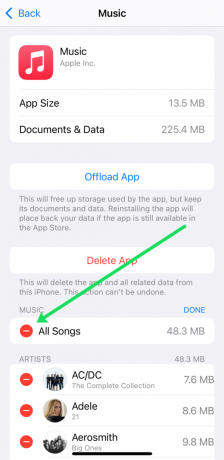
Galite pasirinkti ištrinti visas dainas. Arba galite peržiūrėti sąrašą bakstelėdami minuso (-) simbolį kiekvienos dainos, kurios nenorite savo telefone, kairėje. Bakstelėję minuso ženklą, bakstelėkite Ištrinti ir daina išnyks.

Šis metodas yra greičiausias būdas greitai iškrauti muziką ir atlaisvinti vietos „iPhone“.
Dainų ištrynimas iš muzikos programos
Taigi kaip su pačia Muzikos programa? Ar yra būdas ištrinti dainas iš jos?
Kaip minėta, negalite masiškai ištrinti dainų, kai esate muzikos programoje. Tačiau tai leidžia ištrinti visus grojaraščius ir albumus, o tai gali būti artima patogumui, jei esate įpratę grupuoti visas savo dainas.
Kaip pavyzdį paimkime albumo ištrynimą. Tai galite padaryti atlikdami kelis paprastus veiksmus:
- Atidaryk Muzikos programa „iPhone“ ir bakstelėkite biblioteka.

- Paspausti Albumai.

- Ilgai paspauskite albumą, kurį norite ištrinti. Bus atidarytas 3D iššokantis langas.

- Paspausti Pašalinti iš bibliotekos.

Patvirtinkite, kad norite ištrinti albumą pasirinkdami Ištrinti albumą.

Taip pat galite tai padaryti su atlikėjais, grojaraščiais, albumais ir atskiromis dainomis. Ištrynimo procesas yra paprastas ir neužima daug laiko, net jei turite daug dainų.
Muzikos programos iškrovimas
Iki iOS 11 kiekviena programa galėjo būti įdiegta arba visiškai pašalinta. Išleisdama šį naujinimą, „Apple“ išleido patogią funkciją, kuri atitinka šias dvi parinktis kažkur viduryje.
Jei eisi į „iPhone“ saugykla > Muzika, pamatysite Iškrovimo programa variantas. Taigi ką tai daro? Pašalinus programą, jos duomenys ir dvejetainiai duomenys iškraunami, iškraunant pašalinama tik programa, nepašalinant visų su ja susijusių duomenų. Tada jis perkeliamas į „iPhone“ atsarginę kopiją, kad būtų atlaisvinta telefono saugykla.
Tai reiškia, kad visa jūsų muzika vis tiek bus palaidota kažkur jūsų iPhone ir net muzikos programos piktograma vis tiek bus ten. Kai ją paliesite, programa bus įdiegta iš naujo ir kartu su ja bus pateikti visi jūsų duomenys.
Tai puikiai tinka, kai reikia atlaisvinti vietos, bet nenorite visam laikui prarasti muzikos. Tada galite atlaisvinti vietos saugykloje (ar net įsigyti naują telefoną). Po to vienu bakstelėjimu galėsite grąžinti visą savo muziką.
Dažnai užduodami klausimai
Čia rasite atsakymus į daugiau klausimų apie dainų ištrynimą iš Apple Music.
Ar „Apple Music“ užima daug vietos mano telefone?
„Apple Music“ programa neužima daug vietos. Tai dainos, kurias atsisiuntėte, gali užimti vietą saugykloje. Jei įrenginio saugykla pilna, dainų pašalinimas gali padėti atlaisvinti vietos, reikalingos naujinimams, nuotraukoms daryti ir naujų programų atsisiuntimui.
Vienas iš būdų patikrinti „Apple Music“ saugyklą yra eiti į „Nustatymai“> „Bendra“> „Apie“. Taip sužinosite, kas užima daugiausiai vietos. Ieškokite „Dainos“, kad sužinotumėte, kiek vietos užima jūsų muzika. Darant prielaidą, kad turite daug dainų, kurių nebeklausote, muzikos ištrynimas yra puikus būdas atlaisvinti vietą.
Jei ištrinu dainas iš Apple Music, ar galiu jas atkurti?
Skirtingai nuo „iTunes“, kurioje yra pirkinių istorijos skirtukas, „Apple Music“ neturi. Tai reiškia, kad neturėsite galimybės greitai pasiekti vieno skirtuko, kad iš naujo viską atsisiųstumėte. Galite pridėti bet kokią muziką, kurią įsigijote iš „iTunes“, bakstelėdami debesies piktogramas, tačiau „Apple Music“ atsisiuntimai tokiu būdu nebus pasiekiami.
Savo telefone galite eiti į Nustatymai> Muzika ir įjungti Sinchronizuoti biblioteką (ši parinktis yra pasiekiama tik tada, kai prenumeruojate „Apple Music“.). Sinchronizavimo bibliotekoje bus rodoma visa atsisiųsta muzika visuose „Apple“ įrenginiuose.
Ar galiu ištrinti dainas iš Apple Music programos savo Mac kompiuteryje?
absoliučiai! Tačiau negalite jų masiškai ištrinti. Deja, „Mac“ kompiuteryje turėsite ištrinti dainas atskirai. Štai ką daryti:
1. Atidaryk Muzikos programa „Mac“ kompiuteryje ir spustelėkite Dainos kairėje esančiame meniu.

2. Spustelėkite Ištrinti klavišą klaviatūroje. Tada spustelėkite Ištrinti patvirtinti.
Galite atlikti šiuos veiksmus tik vienai ar kelioms dainoms. Galite spustelėti viršuje esančias piktogramas (albumas, atlikėjas, žanras ir kt.), kad rūšiuotumėte dainas, kad būtų lengviau pereiti prie kitos dainos, kurią norite ištrinti.
Galutinis žodis
„iOS“ yra plačiai vertinama kaip geriausia pasaulyje mobiliųjų įrenginių operacinė sistema, nes „Apple“ tikrai galvoja ir optimizuoja vieną savo funkcijų ir procesų aspektą. Kaip matote, yra įvairių variantų, kaip laikinai arba visam laikui atsikratyti visų dainų.
Tiesą pasakius, tokių galimybių neturėjimas būtų neįsivaizduojamas, nes visi žinome, kaip nenoriai Apple leidžia 3rd šalių programėlių prieigą prie operacinės sistemos. Bent jau nėra jokios priežasties, kai kalbama apie muzikos programą.




